โอนภาพยนตร์ไปยังการ์ด SD ของคุณและเล่นบนอุปกรณ์มือถือของคุณเมื่อคุณเดินทาง หรือดูกับเพื่อนๆ ของคุณ อย่าลืมป๊อปคอร์น คุณอาจต้องฟอร์แมตการ์ด SD เป็น FAT32 หรือ NTFS ขึ้นอยู่กับขนาดของไฟล์วิดีโอ
ในกรณีที่คุณไม่พบภาพยนตร์ในฮาร์ดไดรฟ์ของคุณ iTunes หรือ Windows Media Player สามารถเปิดโฟลเดอร์ใน File Explorer
วีดีโอประจำวันนี้
เคล็ดลับ
หากภาพยนตร์ของคุณจัดเก็บไว้ใน iTunes ในระบบคลาวด์ คุณต้อง ดาวน์โหลดได้ ไปยังคอมพิวเตอร์ของคุณก่อนที่จะถ่ายโอนไปยังสื่อแบบถอดได้
ในการถ่ายโอนภาพยนตร์จากดีวีดีไปยังการ์ด SD คุณต้องก่อน ฉีกหนัง จากดีวีดี โปรดทราบว่าการริปภาพยนตร์อาจผิดกฎหมายใน บาง ประเทศ -- ปรึกษาทนายความหากมีข้อสงสัย
การค้นหาภาพยนตร์และตรวจสอบขนาด
iTunes
ขั้นตอนที่ 1
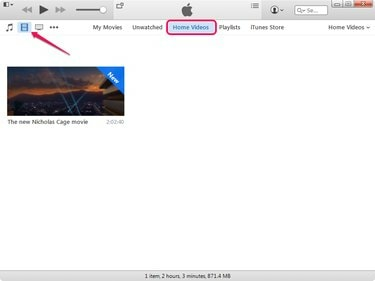
เครดิตรูปภาพ: ได้รับความอนุเคราะห์จาก Apple
เปิด iTunes คลิก ภาพยนตร์ ไอคอนแล้วเลือก โฮมวิดีโอ เพื่อดูภาพยนตร์บนฮาร์ดไดรฟ์ของคุณ
ขั้นตอนที่ 2
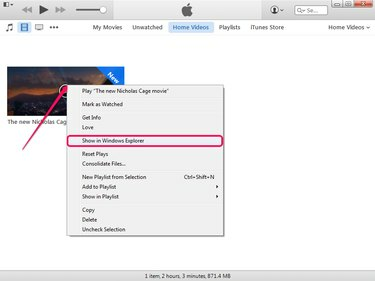
เครดิตรูปภาพ: ได้รับความอนุเคราะห์จาก Apple
คลิกขวาที่ภาพยนตร์ที่คุณต้องการค้นหาในฮาร์ดไดรฟ์แล้วเลือก แสดงใน Windows Explorer เพื่อเปิดโฟลเดอร์ที่มีไฟล์
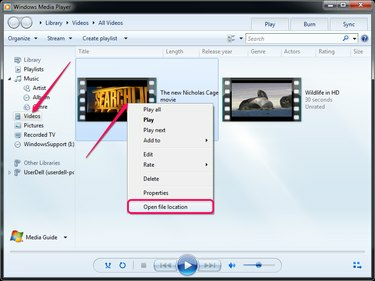
เครดิตรูปภาพ: ได้รับความอนุเคราะห์จาก Microsoft
เปิด Windows Media Player และเลือก วิดีโอ แท็บเพื่อดูภาพยนตร์ คลิกขวาที่ภาพยนตร์ที่คุณต้องการค้นหาและเลือก เปิดตำแหน่งไฟล์ เพื่อเปิดโฟลเดอร์ที่มีไฟล์ใน Windows Explorer
การตรวจสอบขนาดไฟล์และการฟอร์แมตการ์ด SD อย่างถูกต้อง
ขั้นตอนที่ 1

เครดิตรูปภาพ: ได้รับความอนุเคราะห์จาก Microsoft
เปิดโฟลเดอร์ที่มีภาพยนตร์ใน File Explorer คลิกขวาที่ไฟล์และเลือก คุณสมบัติ เพื่อแสดงกล่องโต้ตอบคุณสมบัติ
ขั้นตอนที่ 2
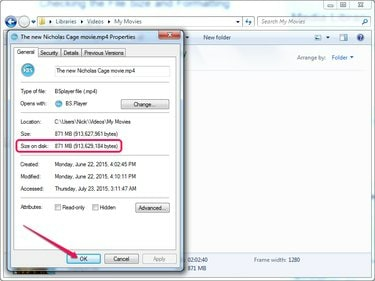
เครดิตรูปภาพ: ได้รับความอนุเคราะห์จาก Microsoft
มองไปที่ ขนาด เพื่อค้นหาขนาดของไฟล์วิดีโอ คุณจำเป็นต้องทราบขนาดของวิดีโอก่อนที่จะฟอร์แมตการ์ด SD ด้วยระบบไฟล์ FAT32 หรือ NTFS คลิก ตกลง เพื่อปิดกล่องโต้ตอบคุณสมบัติ
FAT32 สามารถจัดเก็บไฟล์ที่มีขนาดสูงสุด 4GB -- หรือ 4096MB ไฟล์ที่มีขนาดเกิน 4GB เช่น ภาพยนตร์ 1080p หรือ Blu-ray ต้องการ NTFS ระบบไฟล์.
ขั้นตอนที่ 3
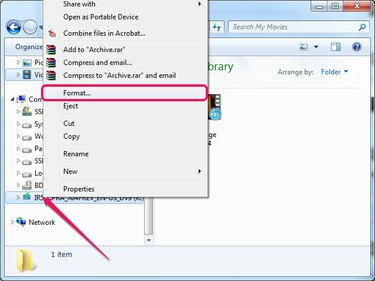
เครดิตรูปภาพ: ได้รับความอนุเคราะห์จาก Microsoft
ใส่การ์ด SD ลงในเครื่องอ่านการ์ด SD ภายในหรือภายนอก - ต้องเสียบเครื่องอ่านภายนอกเข้ากับพอร์ต USB Microsoft ตรวจพบอุปกรณ์และแสดงในบานหน้าต่างด้านซ้ายใน Windows Explorer
คลิกขวาที่ ไดรฟ์การ์ด SD และเลือก รูปแบบ เพื่อแสดงกล่องโต้ตอบรูปแบบ
ขั้นตอนที่ 4
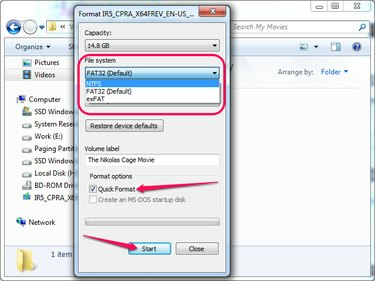
เครดิตรูปภาพ: ได้รับความอนุเคราะห์จาก Microsoft
ตรวจสอบให้แน่ใจว่าการ์ด SD มีขนาดใหญ่พอที่จะจัดเก็บภาพยนตร์ได้ คุณสามารถค้นหาความจุของการ์ดได้โดยดูที่ ความจุ ส่วน.
ในส่วนระบบไฟล์ ให้เลือก FAT32 ระบบไฟล์หากไฟล์มีขนาดเล็กกว่า 4GB หรือ NTFS ระบบไฟล์หากไฟล์มีขนาดใหญ่กว่า 4GB
หรือพิมพ์ชื่อสำหรับการ์ดลงใน ฉลากปริมาณ สนาม. ตรวจสอบ รูปแบบด่วน กล่องเพื่อทำการฟอร์แมตอย่างรวดเร็ว -- Windows จะไม่ตรวจสอบการ์ดสำหรับเซกเตอร์เสีย คลิก เริ่ม เพื่อฟอร์แมตการ์ด SD
เคล็ดลับ
อาจใช้เวลาถึงห้านาทีในการฟอร์แมตการ์ดขนาดใหญ่ ถ้า รูปแบบด่วน กล่องถูกทำเครื่องหมาย คุณอาจต้องรอนานกว่า 30 นาทีหากไม่ใช้ปุ่ม รูปแบบด่วน ตัวเลือก.
คำเตือน
การฟอร์แมตการ์ด SD จะลบทุกอย่างในการ์ดนั้น คุณไม่สามารถ กู้คืนข้อมูล ในหลายกรณี. สำรองข้อมูลในโฟลเดอร์บนฮาร์ดไดรฟ์ของคุณก่อนทำการฟอร์แมตไดรฟ์
โอนไฟล์ไปยังการ์ด SD
ขั้นตอนที่ 1
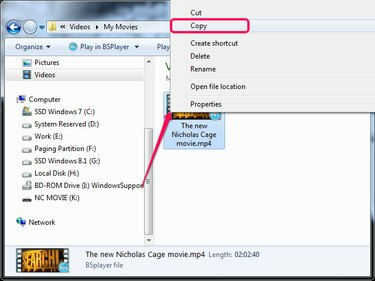
เครดิตรูปภาพ: ได้รับความอนุเคราะห์จาก Microsoft
เปิดโฟลเดอร์ที่มีภาพยนตร์ เลือกไฟล์ แล้วกด Ctrl-C เพื่อคัดลอกไปยังคลิปบอร์ด หรือคลิกขวาที่ไฟล์แล้วเลือก สำเนา.
ขั้นตอนที่ 2
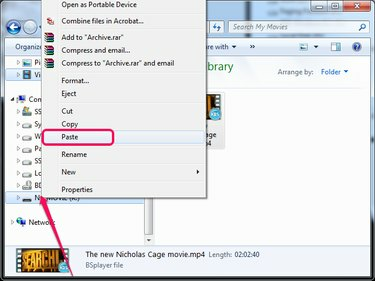
เครดิตรูปภาพ: ได้รับความอนุเคราะห์จาก Microsoft
เลือกไดรฟ์การ์ด SD จากบานหน้าต่างด้านซ้ายใน Windows Explorer แล้วกด Ctrl-V เพื่อวางภาพยนตร์จากคลิปบอร์ด หรือคลิกขวาที่ไดรฟ์การ์ด SD แล้วเลือก แปะ จากเมนูบริบท
เคล็ดลับ
หากต้องการเลือกหลายท่า ให้กด .ค้างไว้ Ctrl และคลิกแต่ละไฟล์ ในการเลือกทุกอย่างในโฟลเดอร์ เช่น ภาพยนตร์และคำบรรยาย - กด Ctrl-A.




